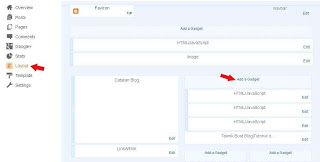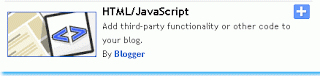<style type=”text/css”>
.top-commenter-line img {
-moz-border-radius: 100px;
-webkit-border-radius: 100px;
border-radius: 100px;
-moz-box-shadow: 0 1px 3px rgba(0, 0, 0, .4);
-webkit-box-shadow: 0 1px 3px rgba(0, 0, 0, .4);
box-shadow: 0 1px 3px rgba(0, 0, 0, .4);
}
.top-commenter-line .profile-name-link {padding-left:0;}
.top-commenter-line {margin: 3px 0;}
.top-commenter-avatar {vertical-align:middle;}
</style><br />
<script type=”text/javascript”>
//
// Top Commentators gadget with avatars, by MS-potilas 2012.
// Gets a list of top commentators from all comments, or specified number of days in the past.
// See http://yabtb.blogspot.com/2012/05/top-commenters-gadget-with-avatars.html
//
// CONFIG:
var minComments = 1; // minimum komen
var maxTopCommenters = 5; // bilangan senarai top commentator
var excludeMe = true; // true: tidak masukkan komen sendiri
var numDays = 0; // komen sejak bila (ex. 30), atau 0 sejak dari mula
var excludeUsers = [“Anonymous”, “someotherusertoexclude“]; // kecualikan username ini
var maxUserNameLength = 42; // 0: don’t cut, >4: cut usernames
//
var txtTopLine = ‘<b>[#].</b> [image] [user] ([count])’;
var txtNoTopCommenters = ‘No top commentators at this time.’;
var txtAnonymous = ”; // empty, or Anonymous user name localized if you want to localize
//
var sizeAvatar = 56;
var cropAvatar = true;
//
var urlNoAvatar = “lh4.googleusercontent.com/-069mnq7DV_g/TvgRrBI_JaI/AAAAAAAAAic/Iot55vywnYw/s”+sizeAvatar+”/avatar_blue_m_96.png”; // http://www.blogger.com/img/avatar_blue_m_96.png resizeable
var urlAnoAvatar = ‘http://www.gravatar.com/avatar/00000000000000000000000000000000?d=mm&s=’ + sizeAvatar;
var urlMyProfile = ”; // set if you have no profile gadget on page
var urlMyAvatar = ”; // can be empty (then it is fetched) or url to image
// config end
// for old IEs & IE modes:
if(!Array.indexOf) {
Array.prototype.indexOf=function(obj) {
for(var i=0;i<this.length;i++) if(this[i]==obj) return i;
return -1;
}}
function replaceTopCmtVars(text, item, position)
{
if(!item || !item.author) return text;
var author = item.author;
var authorUri = “”;
if(author.uri && author.uri.$t != “”)
authorUri = author.uri.$t;
var avaimg = urlAnoAvatar;
var bloggerprofile = “http://www.blogger.com/profile/”;
if(author.gd$image && author.gd$image.src && authorUri.substr(0,bloggerprofile.length) == bloggerprofile)
avaimg = author.gd$image.src;
else {
var parseurl = document.createElement(‘a’);
if(authorUri != “”) {
parseurl.href = authorUri;
avaimg = ‘http://www.google.com/s2/favicons?domain=’ + parseurl.hostname;
}
}
if(urlMyProfile != “” && authorUri == urlMyProfile && urlMyAvatar != “”)
avaimg = urlMyAvatar;
if(avaimg == “http://img2.blogblog.com/img/b16-rounded.gif” && urlNoAvatar != “”)
avaimg = urlNoAvatar;
var newsize=”s”+sizeAvatar;
avaimg = avaimg.replace(//sdd+-c//, “/”+newsize+”-c/”);
if(cropAvatar) newsize+=”-c”;
avaimg = avaimg.replace(//sdd+(-c){0,1}//, “/”+newsize+”/”);
var authorName = author.name.$t;
if(authorName == ‘Anonymous’ && txtAnonymous != ” && avaimg == urlAnoAvatar)
authorName = txtAnonymous;
var imgcode = ‘<img class=”top-commenter-avatar” height=”‘+sizeAvatar+'” width=”‘+sizeAvatar+'” title=”‘+authorName+'” src=”‘+avaimg+'” />’;
if(authorUri!=””) imgcode = ‘<a href=”‘+authorUri+'”>’+imgcode+'</a>’;
if(maxUserNameLength > 3 && authorName.length > maxUserNameLength)
authorName = authorName.substr(0, maxUserNameLength-3) + “…”;
var authorcode = authorName;
if(authorUri!=””) authorcode = ‘<a class=”profile-name-link” href=”‘+authorUri+'”>’+authorcode+'</a>’;
text = text.replace(‘[user]’, authorcode);
text = text.replace(‘[image]’, imgcode);
text = text.replace(‘[#]’, position);
text = text.replace(‘[count]’, item.count);
return text;
}
var topcommenters = {};
var ndxbase = 1;
function showTopCommenters(json) {
var one_day=1000*60*60*24;
var today = new Date();
if(urlMyProfile == “”) {
var elements = document.getElementsByTagName(“*”);
var expr = /(^| )profile-link( |$)/;
for(var i=0 ; i<elements.length ; i++)
if(expr.test(elements[i].className)) {
urlMyProfile = elements[i].href;
break;
}
}
for(var i = 0 ; i < json.feed.entry.length ; i++ ) {
var entry = json.feed.entry[i];
if(numDays > 0) {
var datePart = entry.published.$t.match(/d+/g); // assume ISO 8601
var cmtDate = new Date(datePart[0],datePart[1]-1,datePart[2],datePart[3],datePart[4],datePart[5]);
//Calculate difference btw the two dates, and convert to days
var days = Math.ceil((today.getTime()-cmtDate.getTime())/(one_day));
if(days > numDays) break;
}
var authorUri = “”;
if(entry.author[0].uri && entry.author[0].uri.$t != “”)
authorUri = entry.author[0].uri.$t;
if(excludeMe && authorUri != “” && authorUri == urlMyProfile)
continue;
var authorName = entry.author[0].name.$t;
if(excludeUsers.indexOf(authorName) != -1)
continue;
var hash=entry.author[0].name.$t + “-” + authorUri;
if(topcommenters[hash])
topcommenters[hash].count++;
else {
var commenter = new Object();
commenter.author = entry.author[0];
commenter.count = 1;
topcommenters[hash] = commenter;
}
}
if(json.feed.entry.length == 200) {
ndxbase += 200;
document.write(‘<script type=”text/javascript” src=”http://’+window.location.hostname+’/feeds/comments/default?redirect=false&max-results=200&start-index=’+ndxbase+’&alt=json-in-script&callback=showTopCommenters”></’+’script>’);
return;
}
// convert object to array of tuples
var tuplear = [];
for(var key in topcommenters) tuplear.push([key, topcommenters[key]]);
tuplear.sort(function(a, b) {
if(b[1].count-a[1].count)
return b[1].count-a[1].count;
return (a[1].author.name.$t.toLowerCase() < b[1].author.name.$t.toLowerCase()) ? -1 : 1;
});
// list top topcommenters:
var realcount = 0;
for(var i = 0; i < maxTopCommenters && i < tuplear.length ; i++) {
var item = tuplear[i][1];
if(item.count < minComments)
break;
document.write(‘<di’+’v class=”top-commenter-line”>’);
document.write(replaceTopCmtVars(txtTopLine, item, realcount+1));
document.write(‘</d’+’iv>’);
realcount++;
}
if(!realcount)
document.write(txtNoTopCommenters);
}
document.write(‘<script type=”text/javascript” src=”http://’+window.location.hostname+’/feeds/comments/default?redirect=false&max-results=200&alt=json-in-script&callback=showTopCommenters”></’+’script>’);
</script><br />
<div style=”text-align: center;”>
<span style=”font-size:11px;”><a href=”http://teknikbuatblog.blogspot.com/2013/08/widget-komen-terbanyak-dengan-avatar.html” target=”_blank”>:: Dapatkan Widget Ini ::</a></span>